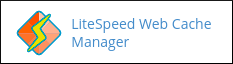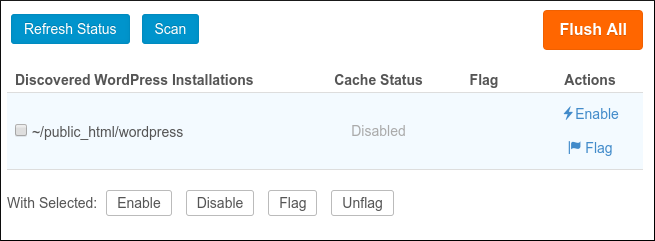آموزش کار با LiteSpeed Web Cache Manager در cpanel
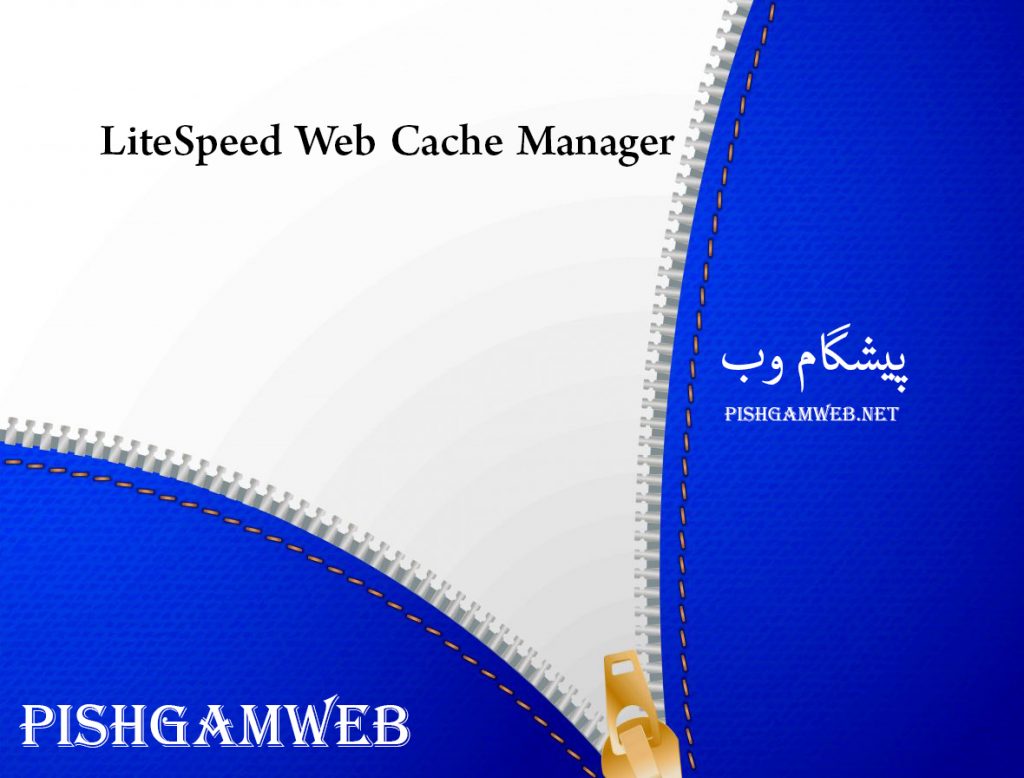
دوستان عزیز پیشگام وبی امیدوارم که حالتون خوب باشه ، امروز با آموزش کار با LiteSpeed Web Cache Manager در cpanel خدمتتون هستیم و امیدوارم توضیحاتی که در این مطلب و یا در انتها مطلب که بصورت فیلم قرارداده شده بتونه به شما کمک کنه و هر روز بیشتر پیشرفت کنید.
خوب اصلا این قسمت به چه دردی میخوره کجا بهش نیاز داریم و در کل کاربردش چی هست؟
این قسمت برای تغییر پسورد در سی پنل میباشد که با عنوان LiteSpeed Web Cache Manager در قسمت Advanced موجود میباشد.
ابتدا وارد هاستمون داخل سایت پیشگام وب میشیم.
میتوانیم از سرویس های من ورود به سی پنل رو میزنید تا بصورت اتوماتیک وارد هاستمون بشیم.
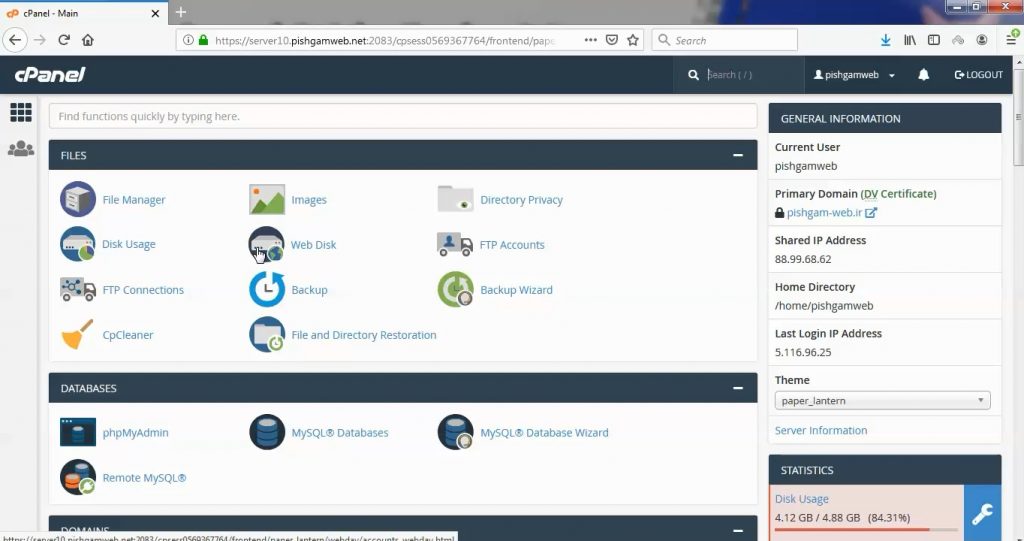
توضیحاتی در مورد LiteSpeed :
شرکت LiteSpeed که در New Jersey امریکا میباشد. از شرکت های پیشرو در خدمات وب سرور و امنیت سرور های میزبانی وب میباشد . این شرکت اوایل سال ۲۰۰۲ توسط یک تیم از مهندسین به رهبری George Wang تاسیس شده است.
شعار این شرکت به این صورت میباشد که خرید سخت افزار قوی تر برای حل مشکلات کار ساز نیست و مقرون به صرفه نمیباشد . آنها بر این باور هستند که در صورت استفاده از این وب سرور مناسب شما تا حد بسیار بالای نیاز به خرید سرور با منابع بیشتر جهت رفع کمبود های خود نخواهید داشت .
وب سرور لایت اسپید در چند سال اخیر بسیار گشترش یافته است .
لایت اسپید وب سروری است بر پایه عملکرد و سرعت بالا طرحی شده است. به دلیل سرعت بالای این وب سرور و استفاده و نصب بسیار ساده میتوانید وب سایت خود را به این سیستم مجهز کنید. لایت اسپید عملکرد و مقیاس پذیری فوق العاده بالایی دارد و تقریبا سرعتش شش برابر سریع تر از آپاچی است.برای محتوا های ایستا یا استاتیک لایت اسپید از thttpd , boa و TUX استفاده میکند و برای محتوای پویا یا دینامیک لایت اسپید تا ۵۰% سریع تر در سرویس های نوشته شده در php است نسبت به آپاچی و این به دلیل استفاده از mod_php است که در این وب سرور استفاده شده.از ورژن ۳ لایت اسپید به بعد این سرویس همواره کنار وب هاستینگ ها بوده و از کنترل پنل های سی پنل دایرکت ادمین و … پشتیبانی میکند.همچنین لایت اسپید بهترین انتخاب برای هاستینگ اشتراکی میباشد زیرا هم از سرعت بسیار بالا و هم از امنیت خوبی برخوردار است.
از قسمت Advanced روی گزینه LiteSpeed Web Cache Manager کلیک کلید میکنیم.
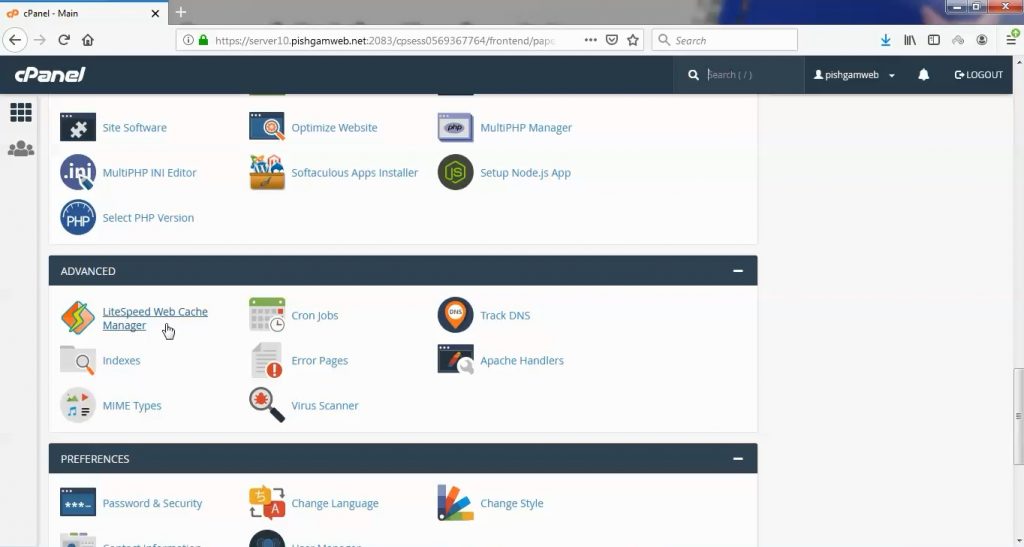
توضیحات هر چهار مورد
1- در بخش ابتدایی صفحه توضیحاتی برای اینکه چرا از پلاگین لایت اسپید استفاده کنید و چه مزایایی را در اختیار شما قرار می دهد وجود دارد.
Why Use LSCache
LiteSpeed’s built-in server-level cache (LSCache) is a highly-customizable caching solution.
With LSCache, you can:
- dramatically reduce page load times
- provide an exceptional user experience
- handle traffic spikes with ease
- manage cache with minimal fuss and powerful Smart Purge technology
Free LSCache plugins are available for a variety of popular web apps. Hyper-charge your sites today!
2- گزینه با نام Flush All در بخش Flush LSCache مشاهده مینمایید که با کلیک بر روی آن تمامی کشهای مربوط به سایت شما حذف خواهد شد. این گزینه دقیقاً مشابه گزینه Purge All Cache در پلاگین لایت اسپید در وردپرس و جوملا میباشد.
3- در بخش LiteSpeed Cache management گزینهای با نام WordPress Cache مشاهده میکنید که در صورت وجود پلاگین وردپرسی این وب سرور ، تنظیمات در اختیار شما قرار خواهد گرفت.
4- در پایان دو گزینه Setting و Advanced در اختیار شما قرار داده شده که با استفاده از آنها میتوانید به تنظیم محل ذخیرهسازی لاگهای کش وب سایت خود و همچنین در بخش Advanced تمامی پروسسهای PHP مربوط به سایت خود را حذف کرده و مجدداً راهاندازی کنید.
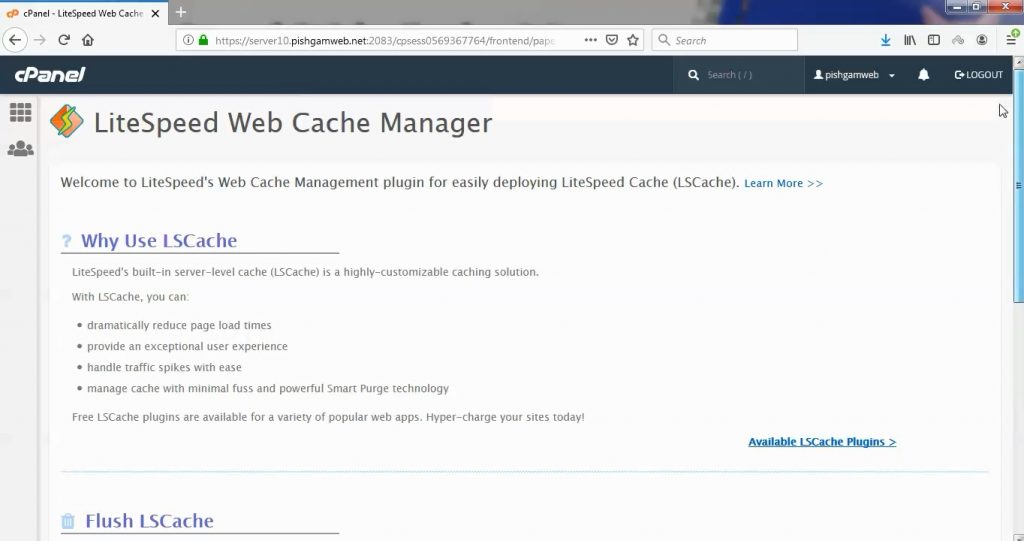
مشاهده فیلم آموزش از سایت آپارات
برای دانلود فیلم آموزش از قسمت تنظیمات روی گزینه دانلود کلیک کرده و کیفیت مد نظر خود را انتخاب کنید تا فیلم آموزش دانلود گردد.
نکته : هر چقدر که عدد این قسمت بیشتر باشد ، کیفیت فیلم دانلودی بالاتر خواهد بود.
آموزش های متوسطه :
دوستان عزیز آموزش که خدمتتون ارائه کردیم از سری آموزش های ابتدایی پیشگام وب هست و این آموزش جزو آموزش های متوسطه هست که باعث میشه شما بتونید سایتتون رو بهتر از قبل مدیریت کنید.
این آموزش ها به شما کمک میکنه تا به مرور زمان به یک طراح سایت تبدیل بشید و اون رو به عنوان شغل خودتون انتخاب کنید و اگر هم قصد ندارید به عنوان شغل بهش نگاه کنید میتوانید پشتیبانی سایت خودتان را در دست بگیرید.
learn in cpanel
This article describes how to use the LiteSpeed Web Cache Manager to manage LiteSpeed caching for your account. LiteSpeed is a built-in caching engine on Turbo Boost and Turbo Max Web Hosting accounts that can significantly increase a site’s performance.
Table of Contents
Managing the cache
To manage the LiteSpeed Cache, follow these steps:
- Log in to cPanel.
If you do not know how to log in to your cPanel account, please see this article.
- In the ADVANCED section of the cPanel home screen, click LiteSpeed Web Cache Manager:
- Under LiteSpeed Cache Management, click the application you want to manage. For example, click WordPress Cache.
-
Click to locate all installations of the selected application. LiteSpeed Web Cache Manager lists the discovered applications:
-
Select one of the following options:
- To enable LiteSpeed Cache for the application, under Actions, click Enable.
- To disable LiteSpeed Cache for the application, under Actions, click Disable.
- To flush the LiteSpeed Cache for all of your applications at the same time, click Flush All.
For an alternate method of flushing the entire cache, see the following section.
- To flag an installation, under Actions, click Flag.
When you flag an application, it is unaffected by all future mass enable or disable operations.
- To unflag an installation, under Actions, click Unflag.
- To do a mass operation on multiple applications at once, select the check boxes for the applications, and then next to With Selected: click the operation you want to do.
Flushing the cache
To flush the LiteSpeed Cache for all of your applications at the same time, follow these steps:
- Log in to cPanel.
If you do not know how to log in to your cPanel account, please see this article.
- In the ADVANCED section of the cPanel home screen, click LiteSpeed Web Cache Manager:
- Under Flush LSCache, click .
- Click to confirm. LiteSpeed Web Cache Manager flushes the cache.
Setting the log level
You can change the log level for LiteSpeed Web Cache Manager. To do this, follow these steps:
- Log in to cPanel.
If you do not know how to log in to your cPanel account, please see this article.
- In the ADVANCED section of the cPanel home screen, click LiteSpeed Web Cache Manager:
- Scroll to the bottom of the page, and then click Settings.
- In the Log File Level list box, select the logging level that you want.
-
Click .
LiteSpeed Web Cache Manager stores log data in the /home/username/lscmData/ls_webcachemgr.log file, where username represents your account username.